ZBrushпредставив вражаюче розширення для 3D-моделювання з впровадженням функції «ДинамічнаТовщина». Ця нова функція дозволяє тобі призначити регульовану товщину кожній поверхні твого Мешу, досягаючи ефективних об'ємних ефектів – і все це не руйнуючи. Тут ти дізнаєшся, як оптимально використовувати Динамічну товщину у своїх проектах, щоб отримати вражаючі результати.
Головні висновки
- Динамічна товщина дозволяє налаштувати товщину поверхонь без постійних змін.
- Функція ідеальна для створення органічних і твердих форм.
- Ти можеш у будь-який момент налаштувати товщину і навіть перерозподілити її, не втрачаючи оригінальної геометрії.
Покрокова інструкція
1. Підготовка та створення Мешу
Щоб працювати з Динамічною товщиною, почни зі створення базової форми. Запусти ZBrush і додай кулю. Для цього натисни клавішу «T», щоб перейти в режим редагування. Це буде об'єкт-муляж, щоб продемонструвати функцію.
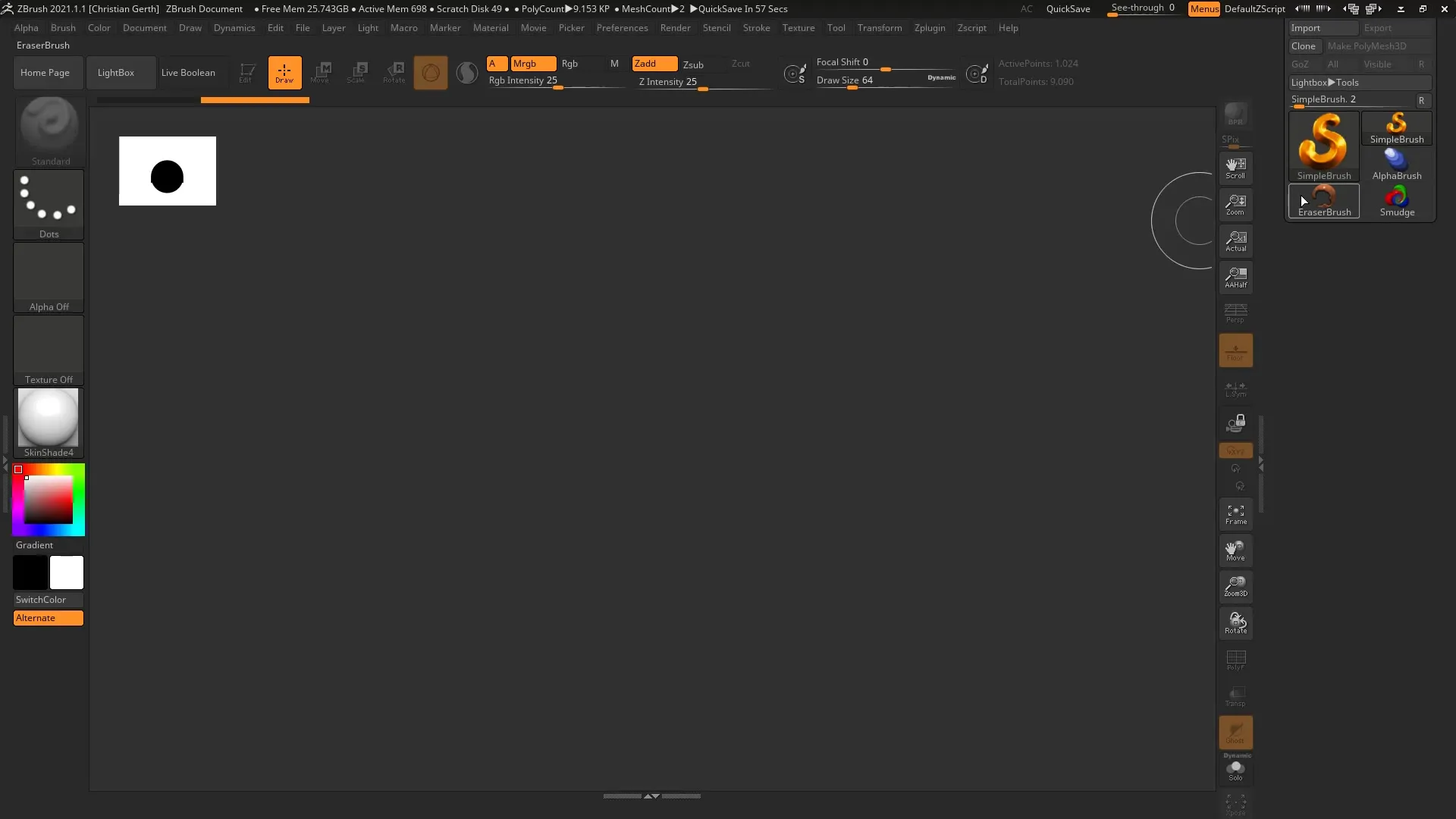
2. Додавання рельєфу
Додай сцену з рельєфом, використовуючи «Додати» (Append). Ця площина є основним акцентом, оскільки ти тут будеш коригувати товщину. Розмісти рельєф на кулі; ідеальне вирівнювання не потрібне. Цю конструкцію ти згодом використовуватимеш у симуляції тканини.
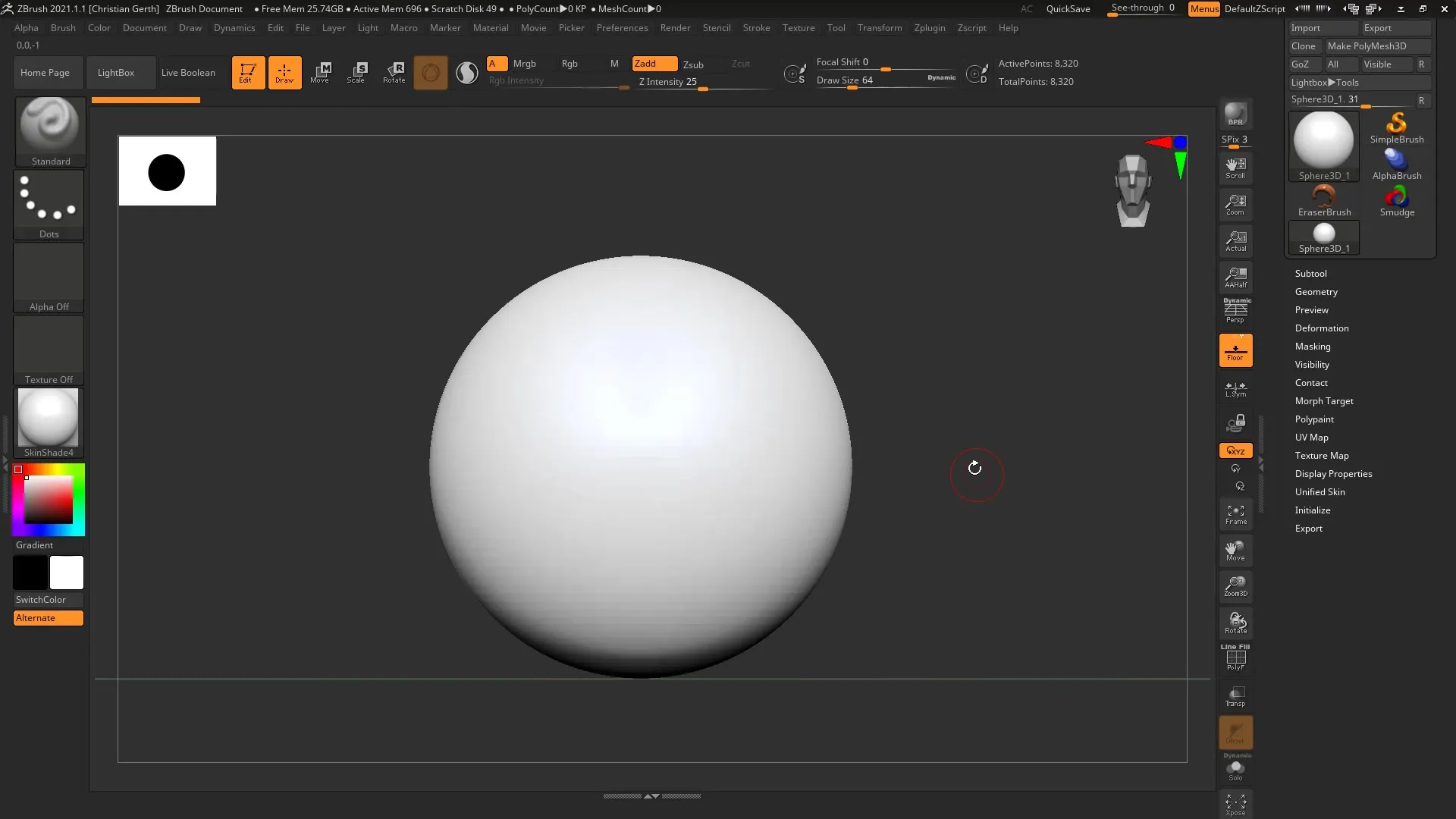
3. Увімкнення режиму прозорості
Щоб краще бачити краї, увімкни режим прозорості. Так ти зможеш точніше побачити, як рельєф лежить на кулі. Це послужить основою для створення Динамічної товщини.

4. Перехід у режим малювання
Повернися в режим малювання, щоб фактично редагувати площину. Тепер буде видно, як поводиться геометрія, особливо коли ти дивишся на неї з різних сторін.
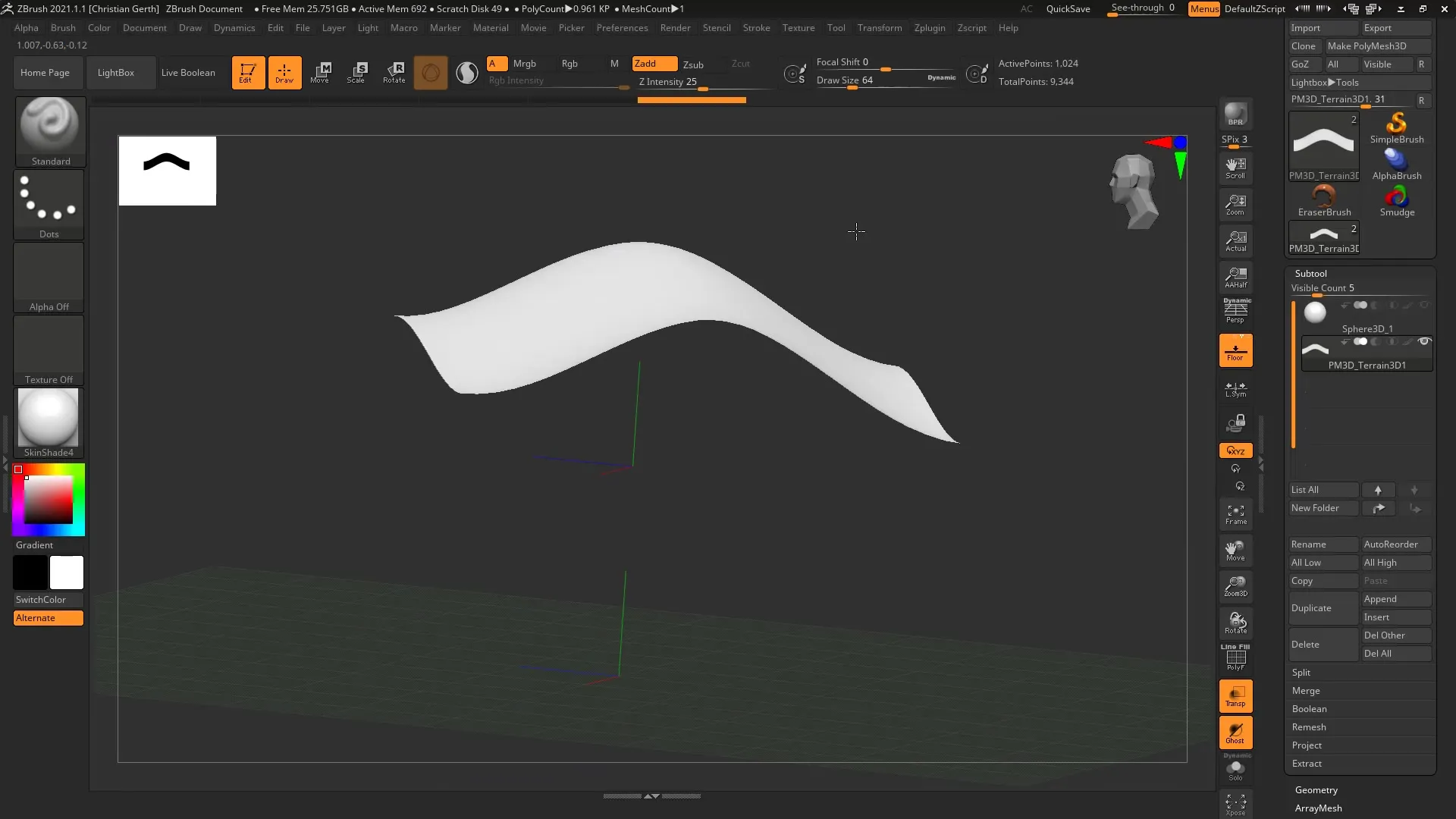
5. Визначення тонкої геометрії
Спочатку площина видна лише як полігон, тобто без товщини. Мета полягає у наданні вазі Мешу. Тепер перейдіть до меню «Геометрія» і знайди опцію «Динамічна підрозділ». Це дозволяє налаштувати природну м'якість Мешу, не виходячи за межі оригінальної геометрії.
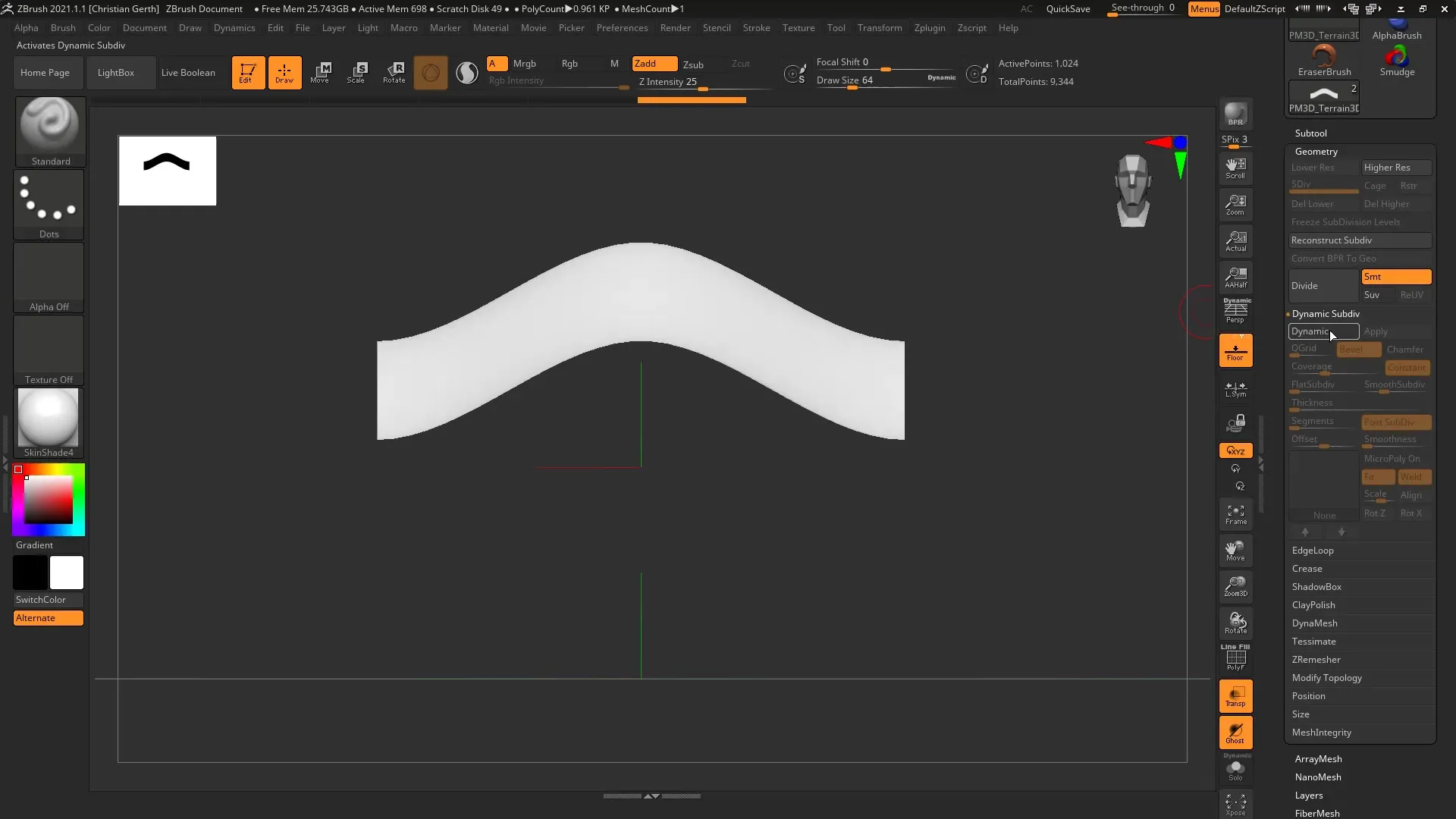
6. Застосування Динамічної товщини
Щоб застосувати безпосереднє загущення, перейдіть до налаштувань «Динамічної товщини». Тут ти можеш внести різні налаштування, щоб швидко створити товщину, яка відповідає твоєму стилю.
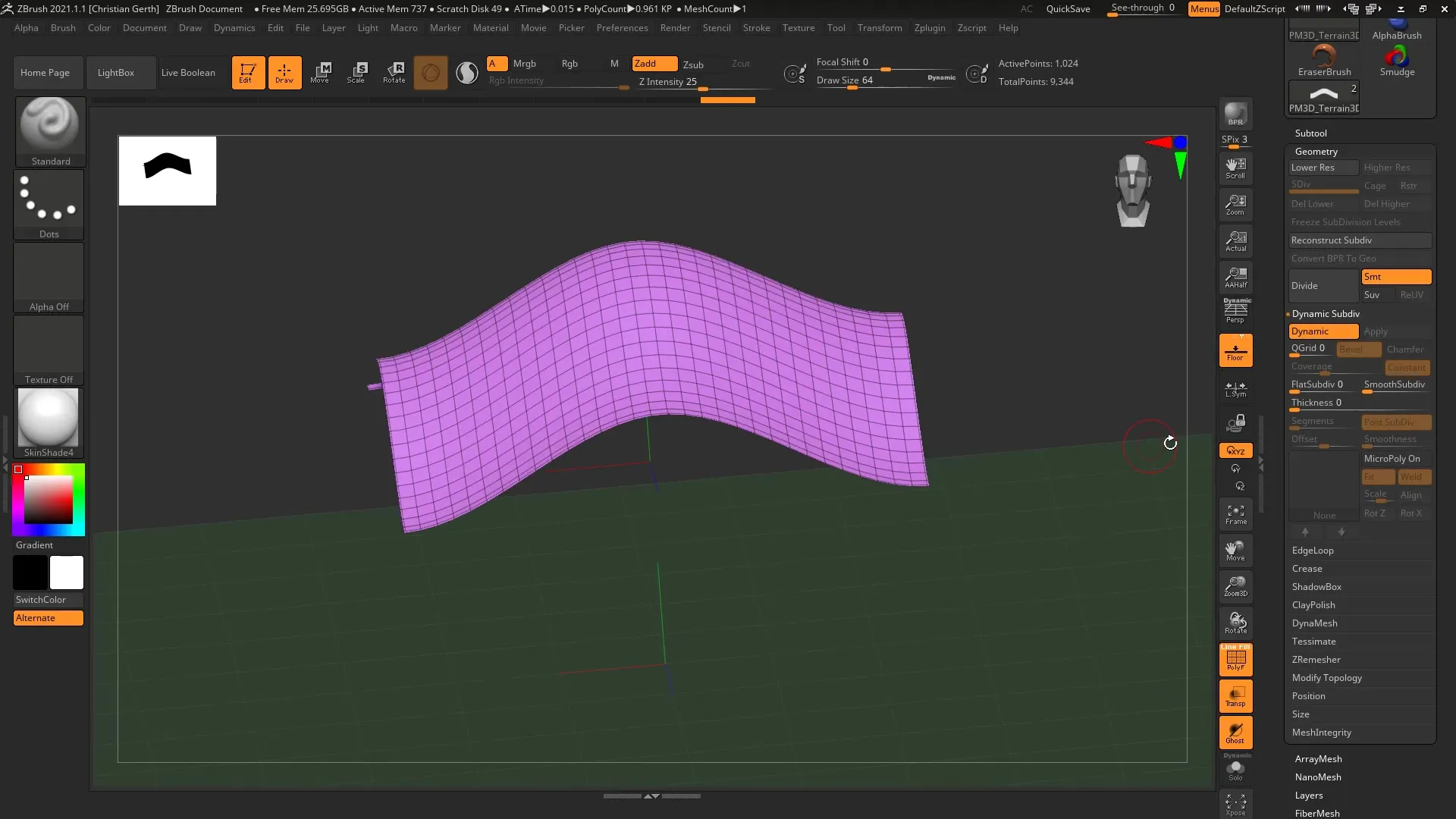
7. Налаштування товщини
Скористайся регулятором товщини, щоб встановити бажану товщину. Починай з значення 0.3 для тонкої тканини та спостерігай за змінами в Меші. Тепер у тебе є можливість відразу бачити, як товщина впливає на зовнішній вигляд.
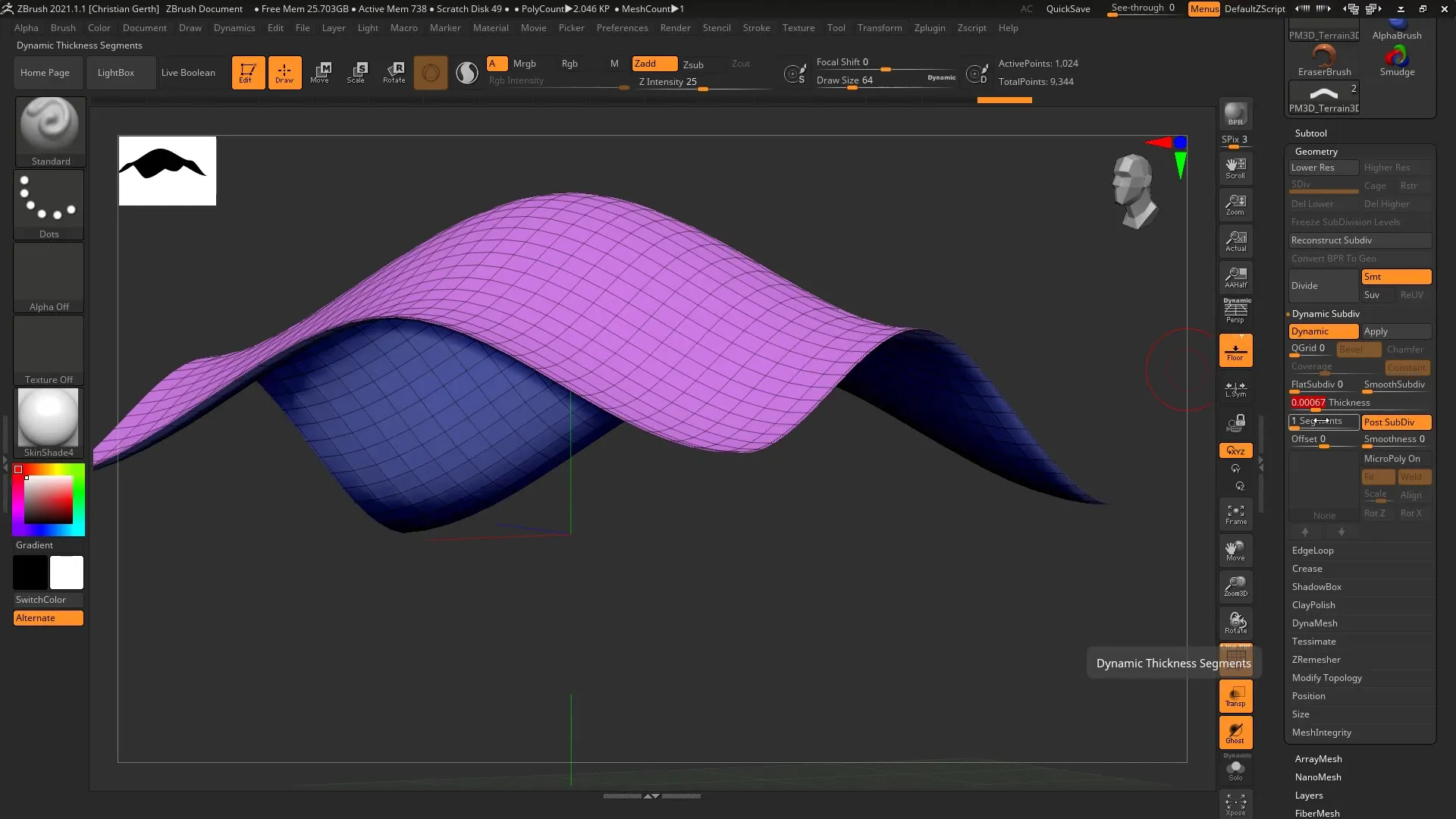
8. Створення сегментів
Якщо ти хочеш додати більше деталей, можеш підрозділити Меш, внаслідок чого створяться сегменти. Ти можеш збільшити кількість сегментів, щоб зробити геометрію більш гнучкою та створити більше складності.
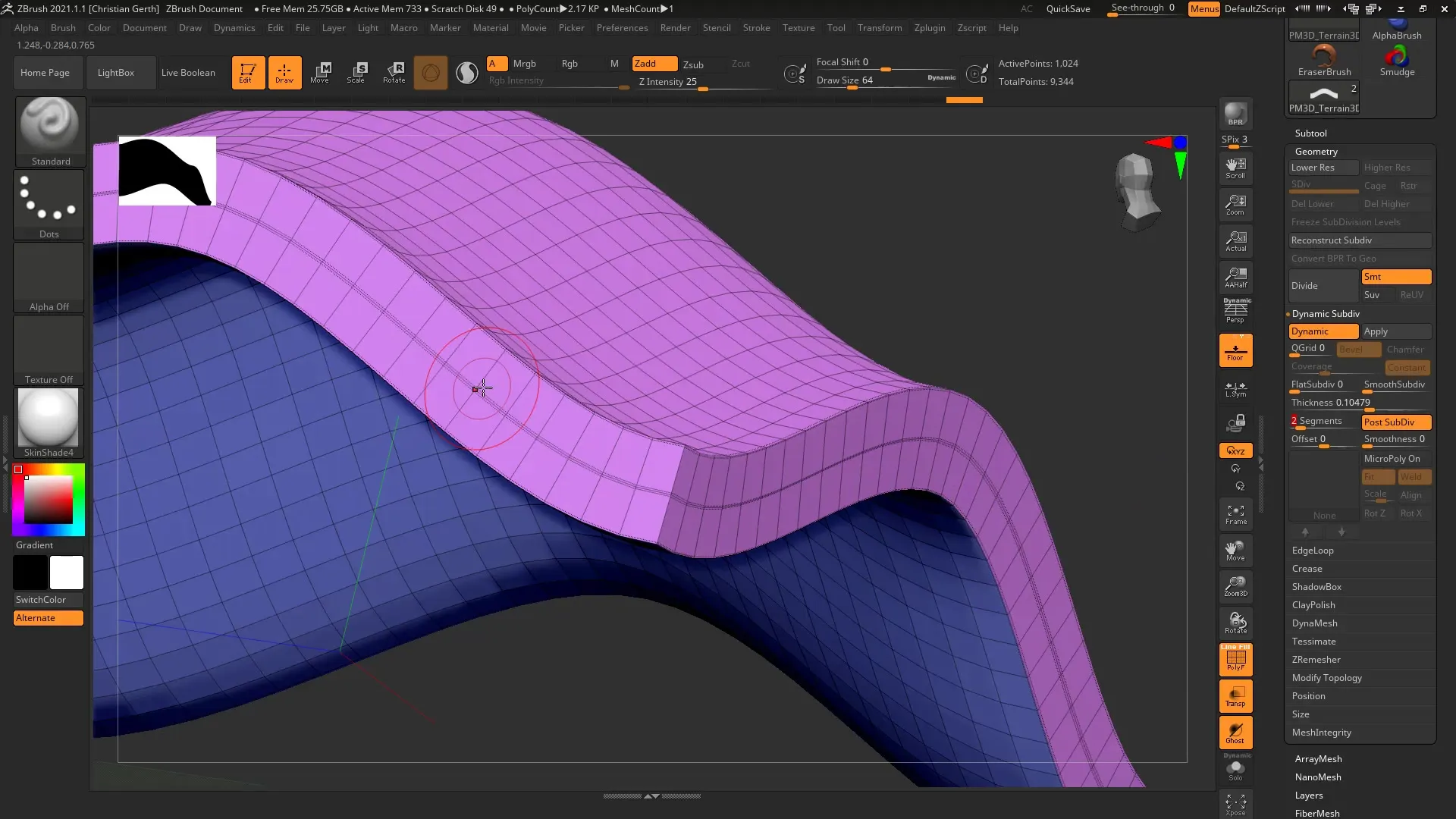
9. Введення значень зсуву
Ти зможеш динамічно позиціонувати товщину, залежно від налаштувань зсуву. З відступом +100 товщина буде розміщена над твоїм оригінальним Мешом, в той час як негативний зсув призведе до того, що товщина буде переміщена вниз.
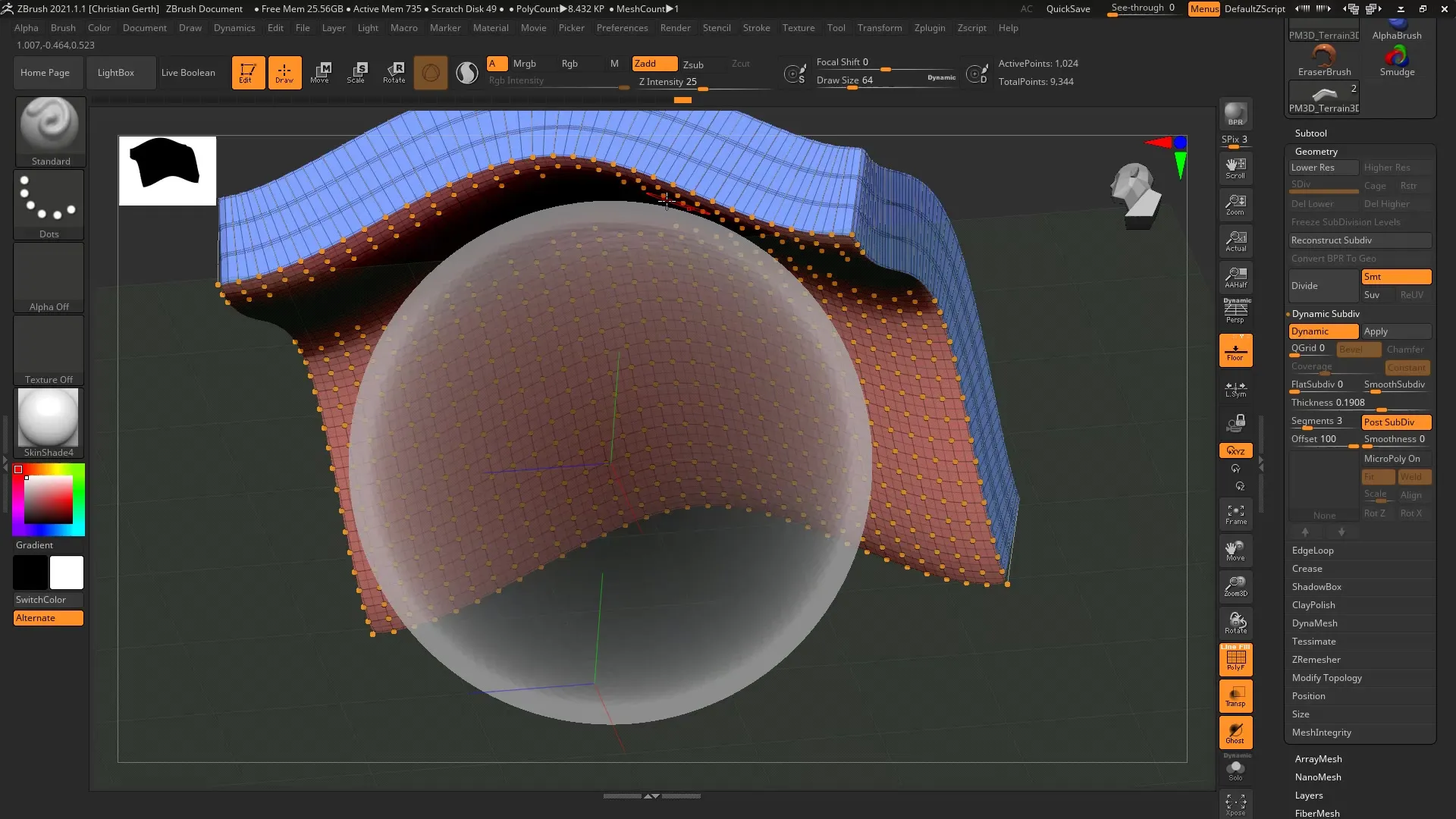
10. Тонка настройка товщини
Нарешті, ти можеш за допомогою функції «Згладжування» ще більше редагувати товщину, щоб досягти бажаної текстури. Налаштуй криві відповідно до твоїх побажань, щоб оптимізувати фінальний результат.
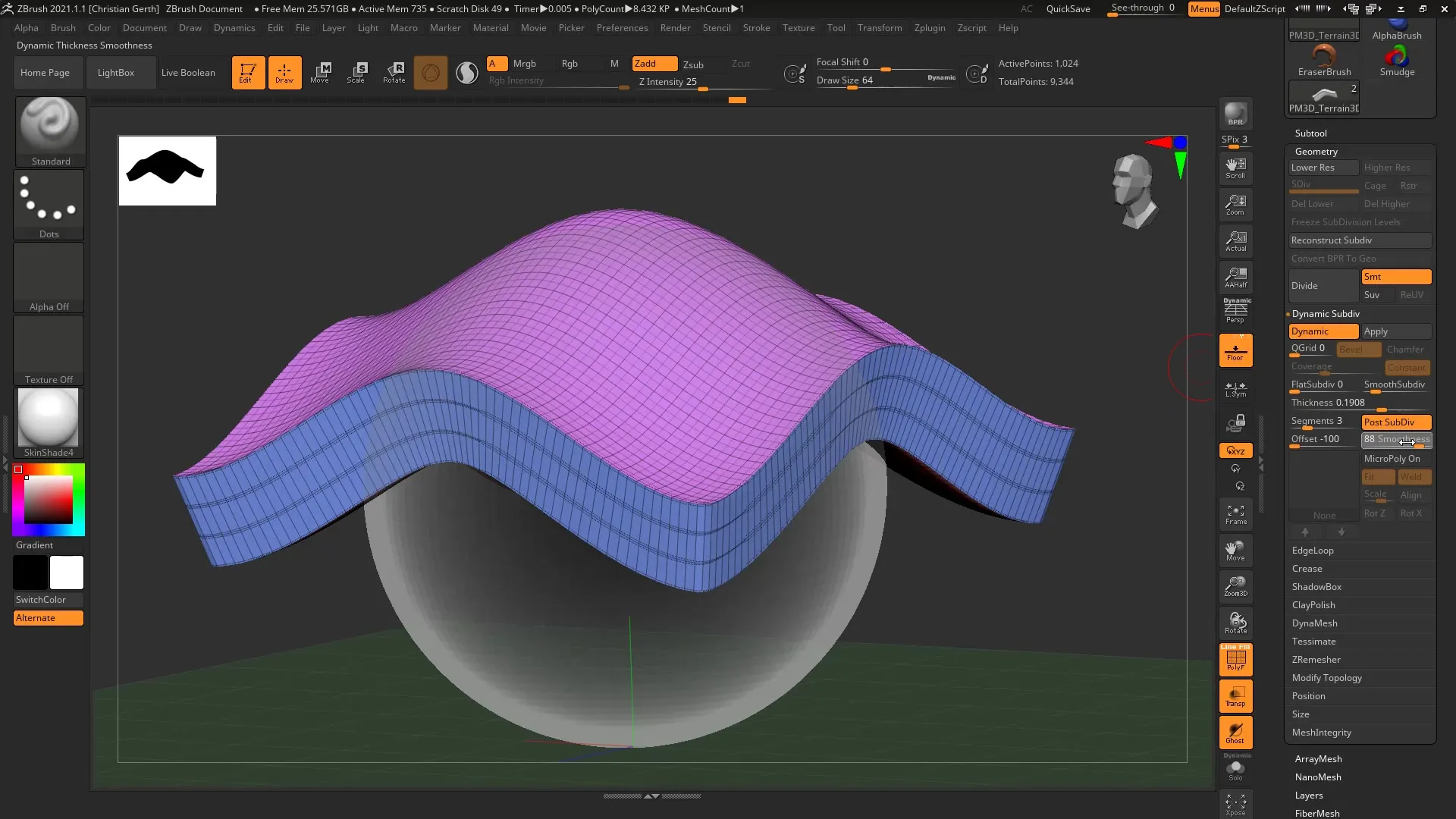
Підсумок – ZBrush 2021: Застосування Динамічної товщини
З Динамічною товщиною ти отримав потужну функцію для контролю товщини площин у ZBrush. Цей інструмент надає тобі гнучкість для вдосконалення своїх дизайнів, не вносячи зміни в оригінальну геометрію.
Питання та відповіді
Як працює Динамічна товщина у ZBrush?Динамічна товщина дозволяє тобі динамічно налаштовувати товщину площин, зберігаючи при цьому оригінальну геометрію.
Чи можу я пізніше налаштувати товщину?Так, товщина не руйнівна і може бути змінена в будь-який момент.
Чи потрібні мені спеціальні налаштування для використання Динамічної товщини?Ти повинен переконатися, що працюєш у меню Геометрії та активуєш правильні опції для Динамічної підрозділу.
Що станеться, якщо я встановлю високий значення зсуву?Високе значення зсуву перемістить товщину над оригінальним Мешом, так що вона буде видна на поверхні.
Де знайти найкращі налаштування для моєї товщини Мешу?Експериментуй з регулятором товщини та налаштуваннями зсуву, щоб знайти значення, які підходять твоєму проекту.


